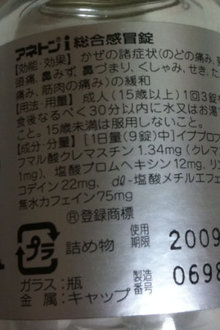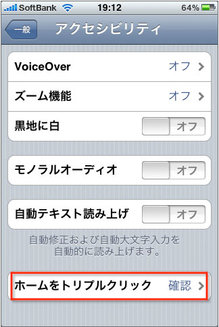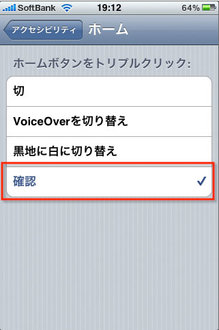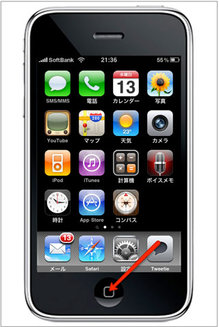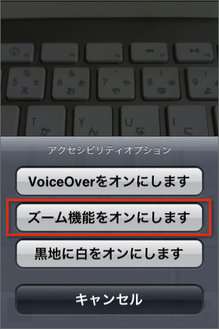薬のラベルなどに書かれている文字が細かすぎて読めない、読みづらいことがあると思います。
そんな時に役立つかもしれない、iPhone 3GSのカメラを拡大鏡(虫眼鏡)として使う方法を紹介します。
iPhone 3GSのOSに標準のユーザー補助機能(アクセシビリティ機能)を利用するもので、新たにアプリ等のダウンロードする必要はありません。
簡単な設定を行うだけで、iPhoneのカメラを通して見るものを約2倍に拡大することができます。(下は拡大率のイメージ)
iPhone 3GSのカメラを拡大鏡として使う方法
下準備
まずは、iPhone 3GSのアクセシビリティ機能を有効にします。
1. 「設定」>「一般」>「アクセシビリティ」を開きます。
2. 「ホームボタンをトリプルクリック」を開き、”確認“にチェックを入れます。
使用方法
1. iPhone標準の「カメラ」アプリを起動します。
2. ホームボタンをトリプルクリック(3回連続押し)して、メニューから”ズーム機能をオンにします”を選択します。
3. ズームをする時は3本の指で画面をダブルタップ。元に戻す場合は、再度せ3本指でダブルタップします。
使用後は、上記(2)と同じ操作で、ズーム機能をオフにします。
実際に操作している様子を動画に収めてみました。
アクセシビリティ機能のズームは、画面をそのまま拡大している、いわば”デジタルズーム”なため、画像が鮮明になるわけではありません。
かなり小さい文字などは、一旦カメラで静止画を撮影し、引き伸ばす方が確実です。
App Storeで有料・無料で公開されているカメラアプリの中には、倍率を変更できるより便利なものもありますが、ここではOSに標準で登載されている機能のみを使う方法を紹介しました。
iPhone 3GSユーザーの方はぜひお試しを。